Διαφήμιση
 Δεν έχει σημασία αν έχετε ένα μικρό 11 " MacBook air Ποιο είναι το καλύτερο, ένα MacBook Air ή MacBook Pro; Και τα δύο μοντέλα συγκρίνονται Side-by-SideΜπορεί να πιστεύετε ότι η σχετικά μικρή επιλογή φορητού υπολογιστή της Apple θα κάνει την επιλογή ενός μοντέλου εύκολη. Για μερικούς ανθρώπους, αυτό είναι αλήθεια, αλλά για τους άλλους το αυστηρό φάσμα επιλογών και τιμών καθιστά μια δύσκολη επιλογή. ΕΝΑ... Διαβάστε περισσότερα ή ένα iMac 27 ", συνήθως παλεύετε με τη διαχείριση των παραθύρων στην οθόνη της επιφάνειας εργασίας σας. Παρόλο που χρησιμοποιώ δύο οθόνες 2 Βασικές προσεγγίσεις τοποθέτησης για να χρησιμοποιήσετε μια ρύθμιση διπλής οθόνης Διαβάστε περισσότερα , Συνήθιζα να βρίσκω τον εαυτό μου να κινείται συνεχώς γύρω από τα παράθυρα και να αναπροσαρμόζει το μέγεθός τους.
Δεν έχει σημασία αν έχετε ένα μικρό 11 " MacBook air Ποιο είναι το καλύτερο, ένα MacBook Air ή MacBook Pro; Και τα δύο μοντέλα συγκρίνονται Side-by-SideΜπορεί να πιστεύετε ότι η σχετικά μικρή επιλογή φορητού υπολογιστή της Apple θα κάνει την επιλογή ενός μοντέλου εύκολη. Για μερικούς ανθρώπους, αυτό είναι αλήθεια, αλλά για τους άλλους το αυστηρό φάσμα επιλογών και τιμών καθιστά μια δύσκολη επιλογή. ΕΝΑ... Διαβάστε περισσότερα ή ένα iMac 27 ", συνήθως παλεύετε με τη διαχείριση των παραθύρων στην οθόνη της επιφάνειας εργασίας σας. Παρόλο που χρησιμοποιώ δύο οθόνες 2 Βασικές προσεγγίσεις τοποθέτησης για να χρησιμοποιήσετε μια ρύθμιση διπλής οθόνης Διαβάστε περισσότερα , Συνήθιζα να βρίσκω τον εαυτό μου να κινείται συνεχώς γύρω από τα παράθυρα και να αναπροσαρμόζει το μέγεθός τους.
Έχω γράψει προηγουμένως για εφαρμογές που βοηθούν Οι χρήστες Mac διαχειρίζονται ευρεία οθόνη Apple Πώς να επωφεληθείτε από την ευρεία οθόνη σας Apple [Mac OSX]Δεν συνειδητοποίησα μέχρι να αποσυμπιέσω τα 27 "iMac μου πόσο πολύ οθόνη ακινήτων είχα να εργαστεί με. Σίγουρα, φαινόταν μεγάλο στο κατάστημα, αλλά άνοιξε πολλές εφαρμογές και παράθυρα σε αυτό, ... Διαβάστε περισσότερα , αλλά σε αυτό το άρθρο θα ήθελα να επισημάνω δύο εφαρμογές, BetterSnapTool και Houdini, που με βοηθούν να διαχειρίζομαι καλύτερα τα παράθυρα σε Mac και στην οθόνη ακίνητης περιουσίας και στους υπολογιστές Mac και στον υπολογιστή μου.
BetterSnapTool
BetterSnapTool ($ 1.99) είναι ένα εργαλείο πλούσιο σε χαρακτηριστικά για τη διαχείριση των παραθύρων στην επιφάνεια εργασίας Mac, αλλά χρησιμοποιώντας το πρόγραμμα ενδέχεται να μην είναι τόσο διαισθητικό για κάποιους χρήστες όπως θα μπορούσε να είναι. Το BetterSnapTool παρέχει στους χρήστες αρκετούς τρόπους για την γρήγορη αλλαγή μεγέθους και επανατοποθέτησης των παραθύρων της εφαρμογής, χωρίς να χρειάζεται να σύρετε συνεχώς τις γωνίες ενός παραθύρου ή να το μετακινήσετε με τον κέρσορα.
Αφού κατεβάσετε την εφαρμογή, μπορείτε να ξεκινήσετε αμέσως τη χρήση των προκαθορισμένων ρυθμίσεων. Το BetterSnapTool θα επεκτείνει και θα επανατοποθετήσει οποιοδήποτε αναπτυσσόμενο παράθυρο που σύρετε σε μία από τις καθορισμένες περιοχές της οθόνης σας - επάνω αριστερά, πάνω, πάνω δεξιά και ούτω καθεξής.
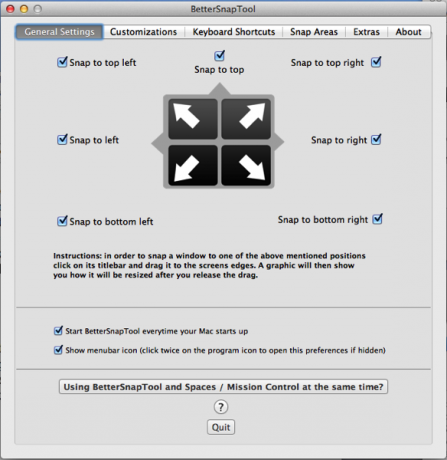
Ένα γραφικό πλαίσιο θα εμφανιστεί όταν μετακινήσετε το παράθυρο σε μια από τις προκαθορισμένες θέσεις. Αυτή η δυνατότητα είναι αρκετή, αλλά πιθανότατα θα θέλετε να προσαρμόσετε τις θέσεις και τα μεγέθη βάσει του τρόπου με τον οποίο εργάζεστε κανονικά.
Προσαρμογή των περιοχών πρόσδεσης
Το BetterSnapTool περιλαμβάνει μια εξελιγμένη λειτουργία που σας επιτρέπει να ορίσετε περιοχές στην οθόνη σας για το σημείο όπου θέλετε να αλλάξετε το μέγεθος και να επανατοποθετήσετε ένα παρασυρόμενο παράθυρο. Για παράδειγμα, όταν δουλεύω σε ένα άρθρο MUO, έχω βασικά τον αγαπημένο μου επεξεργαστή κειμένου, MarsEdit που βρίσκεται στην αριστερή πλευρά του iMac 27 "μου, και ένα παράθυρο Safari στα δεξιά του MarsEdit (βλέπε στο screenshot παρακάτω).
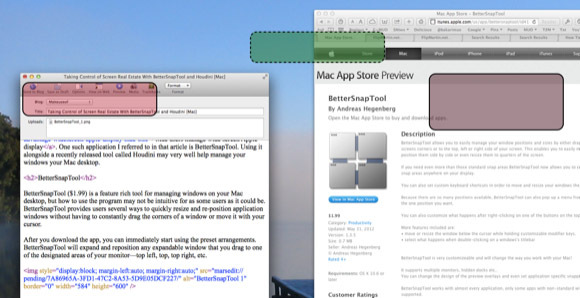
Ωστόσο, κατά τη διαδικασία της έρευνας και της σύνταξης ενός άρθρου, τα παράθυρα μετακινούνται εύκολα. Χρησιμοποιώ λοιπόν τη δυνατότητα Snap Areas του BetterSnapTool για να δηλώσω πού και πώς θέλω τα Windows να επανατοποθετηθούν. Όταν μετακινώ ένα παράθυρο σε ένα από τα κουτάκια (δείτε την παραπάνω εικόνα), θα αλλάξει το μέγεθος και θα τοποθετηθεί με βάση το μέγεθος του προτύπου που αντιπροσωπεύει το επιλεγμένο πλαίσιο.
Το παρακάτω βίντεο δείχνει πώς μπορείτε να δημιουργήσετε μια προσαρμοσμένη περιοχή:
Σε περίπτωση που δεν μπορείτε να δείτε αυτό, να τοποθετήσετε και να διαχωρίσετε ένα παράθυρο μιας εφαρμογής που εργάζεστε σε πολλά και κάντε κλικ στο BetterSnapTool στη γραμμή μενού σας και επιλέξτε + Δημιουργία νέας περιοχής Snap.
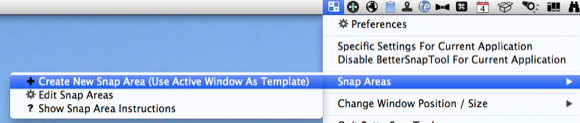
Το BetterSnapTool θα επισημάνει το καθορισμένο παράθυρό σας με μια κόκκινη διακεκομμένη γραμμή, όπως φαίνεται παρακάτω.
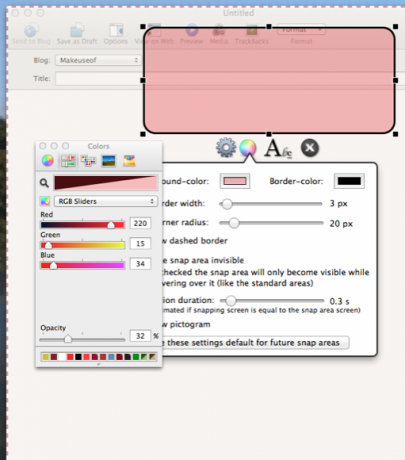
Θα εμφανιστεί επίσης ένα πλαίσιο προτύπου το οποίο θα αντιπροσωπεύει το μέγεθος και τη θέση του επιλεγμένου παραθύρου. Μπορείτε να αλλάξετε το χρώμα και το μέγεθος του πλαισίου και να το μετακινήσετε όπου θέλετε στην οθόνη σας, αλλά πιθανότατα θέλετε να το μετακινήσετε στην περιοχή της οθόνης που αντιπροσωπεύει. Όταν το πλαίσιο έχει ρυθμιστεί, πατήστε Command + W ή κάντε κλικ στο πλαίσιο γκρίζου τρόπου επεξεργασίας για έξοδο.
Τώρα όταν μετακινείτε ένα παράθυρο με το δρομέα σας, θα εμφανιστεί το πλαίσιο και αν σύρετε το παράθυρο στο πλαίσιο, θα αλλάξει το μέγεθος και θα επανατοποθετηθεί με βάση τις διαστάσεις του προτύπου που ορίσατε. Μπορείτε να ρυθμίσετε όσα πλαίσια και θέσεις θέλετε. Θα χρειαστεί να επεξεργαστείτε την εγκατάστασή σας μερικές φορές, έως ότου λάβετε ακριβείς ρυθμίσεις με τις οποίες είστε πιο άνετοι.
Εάν διαπιστώσετε ότι τα πλαίσια εμφανίζονται πολύ γρήγορα όταν μετακινείτε ένα παράθυρο, μπορείτε να ανοίξετε το παράθυρο Προσαρμογή πίνακα προτιμήσεων BetterSnapTool και ενεργοποιήστε το Καθυστέρηση πριν από την ασφάλιση χαρακτηριστικό. Θεωρώ ότι η ρύθμιση σε 1,4 δευτερόλεπτα μου επιτρέπει να μετακινήσω ένα παράθυρο χωρίς τα κουμπιά να εμφανίζονται τόσο γρήγορα.
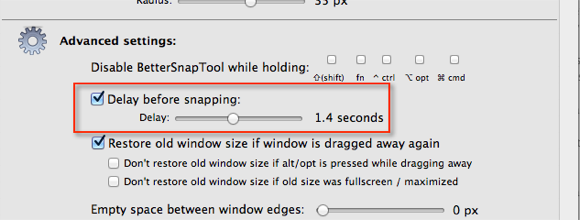
Το BetterSnapTool περιλαμβάνει επίσης ένα άλλο σύνολο προκαθορισμένων παραθύρων στις οποίες έχετε πρόσβαση όταν κάνετε κλικ σε ένα από τα τρία κουμπιά που εμφανίζονται στην επάνω αριστερή γωνία των παραθύρων Mac. Μπορείτε να ορίσετε τι θέλετε να κάνει το BetterSnapTool όταν κάνετε κλικ ή κάντε δεξί κλικ σε ένα από αυτά τα κουμπιά. Για παράδειγμα, μπορείτε να ορίσετε το κίτρινο κουμπί για να επανατοποθετήσετε ένα παράθυρο στη δεξιά πλευρά της οθόνης σας. Υπάρχουν πολλές επιλογές για το χαρακτηριστικό γνώρισμα, επομένως απλώς παίζετε με αυτό μέχρι να ανακαλύψετε τι λειτουργεί καλύτερα για τη ροή εργασίας σας.
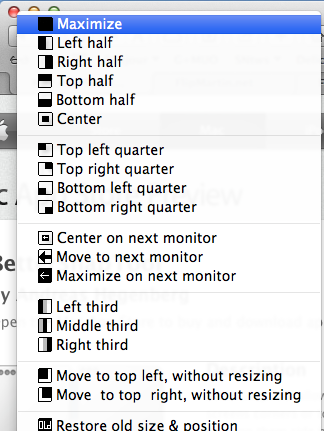
Έχω παρουσιάσει μόνο τα κύρια χαρακτηριστικά του BetterSnapTool. Μπορεί να μην είναι η πιο διαισθητική εφαρμογή για χρήση, αλλά είναι ένα ισχυρό εργαλείο με πολλές λειτουργίες και προσαρμογές για χρήστες Mac που εργάζονται στον υπολογιστή τους όλη την ημέρα.
Houdini για το Auto Hiding Windows
Το Houdini (Free) είναι ένα άλλο χρήσιμο εργαλείο για τη διαχείριση των παραθύρων. Εάν συχνά διαπιστώνετε ότι κρύβετε συνεχώς ανοιγμένα παράθυρα για να κερδίσετε περισσότερο χώρο, το Houdini, ένα βοηθητικό μενού γραμμής μενού, θα αποκρύψει τις καθορισμένες εφαρμογές για εσάς.
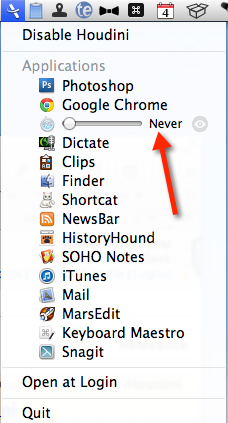
Θα αναγνωρίσει όλες τις ανοιχτές εφαρμογές σας και όταν καμία από αυτές τις εφαρμογές παρασκηνίου δεν χρησιμοποιηθεί για 90 δευτερόλεπτα, ο Houdini θα αποκρύψει αυτομάτως αυτές τις εφαρμογές. Φυσικά, ένας έξυπνος προγραμματιστής γνωρίζει ότι θα θελήσετε να προσαρμόσετε τις ώρες. Επομένως μπορείτε να ορίσετε προσαρμοσμένες ώρες για κάθε εφαρμογή, από Ποτέ προς το 5 λεπτά. Για παράδειγμα, έχω ορίσει το Safari να μην κρύβεται ποτέ γιατί το χρησιμοποιώ συνεχώς.
Διαμονή Οργανωμένη
Με εργαλεία όπως το BetterSnapTool και το Houdini, μπορείτε να εξοικονομήσετε χρόνο παραμετροποίηση παραθύρων και να παραμείνετε επικεντρωμένοι στα έργα στα οποία εργάζεστε. Αυτές οι εφαρμογές χρειάζονται λίγο χρόνο για να δαπανηθούν για την εγκατάστασή τους και ίσως χρειαστεί να επεξεργαστείτε το ρυθμίσεις μερικές φορές, αλλά τελικά θα δουλέψουν τη μαγεία τους και θα εκτελέσουν αυτόματα περιττές εργασίες για σενα.
Ενημερώστε μας τι σκέφτεστε για το BetterSnapTool και το Houdini και άλλες παρόμοιες εφαρμογές στα σχόλια κάτω από αυτό το post.
Ο Μπακάρι είναι ελεύθερος συγγραφέας και φωτογράφος. Είναι ένας μακροχρόνιος χρήστης Mac, οπαδός μουσικής τζαζ και οικογενειακός άνθρωπος.


